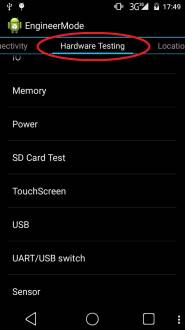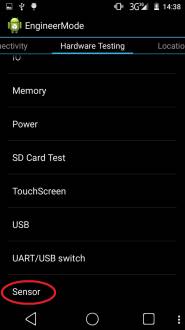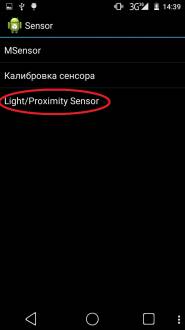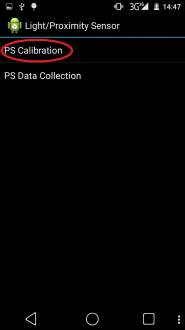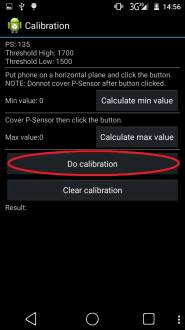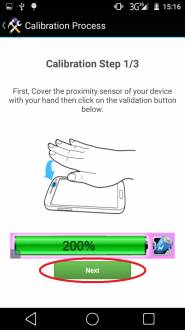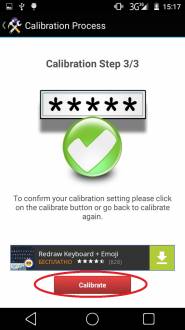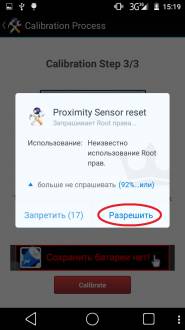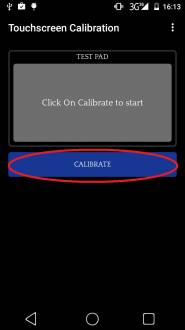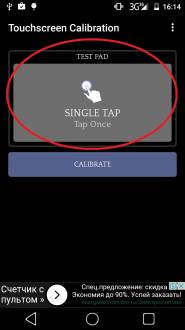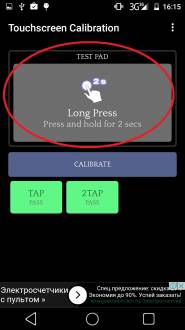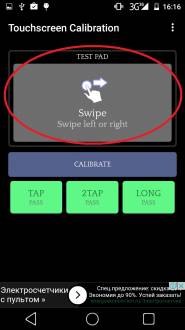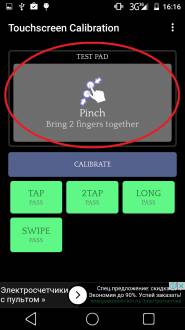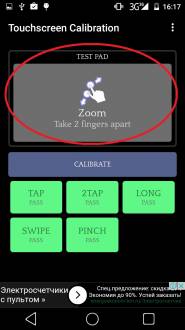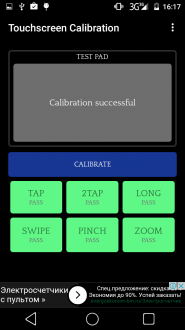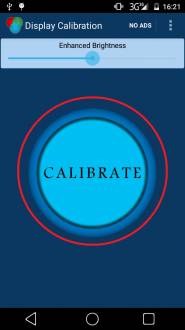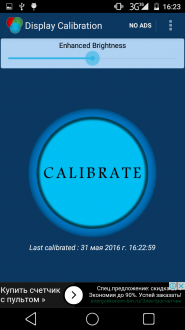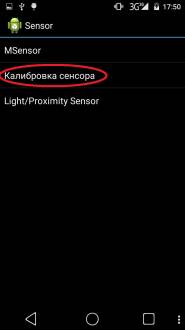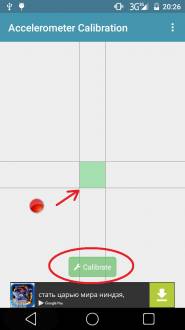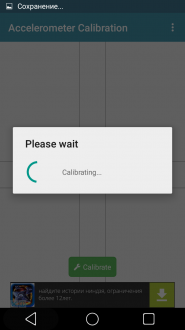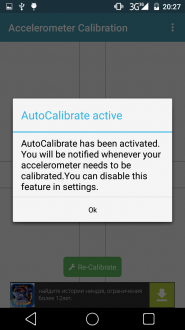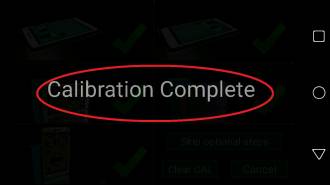Очень часто пользователи устройств на ОС Android сталкиваются с проблемами, связанными с нестабильной работой датчиков смартфона/планшета. Например, когда вам звонят, и вы подносите устройство к уху, не происходит блокировка дисплея, и вы нечаянно нажимаете кнопку сброса вызова. Или обратная ситуация, когда после разговора экран не хочет загораться. Эта конкретная проблема вызвана неправильной работой датчика приближения.
В этой статье мы расскажем пользователям, как произвести калибровку любого датчика устройства и заставить его работать в нормальном режиме.
Дабы не отходить от вышесказанного, в первую очередь рассмотрим настройку датчика приближения. Все манипуляции будут производиться над устройством на ОС Android 5.0.2, поэтому для разных версий могут быть небольшие отличия в инструкциях.
Калибровка датчиков приближения и освещения
Первым делом необходимо попасть в инженерное меню вашего устройства. Для этого используем специальную программу, например, "Запуск Инженерного меню MTK", которую вы можете скачать по указанной ссылке
1. Скачиваем, устанавливаем и запускаем приложение.
2. После запуска переключаемся на вкладку под названием "Hardware Testing"
Двигая рукою над датчиком можно увидеть, как меняется значение PS от маленьких до больших величин. При приближении руки оно должно возрастать и наоборот. Кроме того, это значение должно изменяться в зависимости от падения света на датчик. Если это происходит, то датчик в калибровке не нуждается.
Если же он никак не реагирует, то кладем смартфон на горизонтальную поверхность и нажимаем кнопку Do calibration. После этого появится сообщение Calibration success. Теперь датчик должен работать стабильно. Если этого не произошло, переходим к следующему способу.
Мы будем использовать стороннюю программу "Датчик приближения: Сброс", которую вы можете скачать здесь
• Скачиваем, устанавливаем и запускаем "Датчик приближения: Сброс".
• Нажимаем на огромную кнопку "Calibrate Sensor".
• Затем убираем руку с датчика и повторно нажимаем Next.
• После этого нажимаем красную кнопку "Calibrate" и подтверждаем действие, нажав кнопку "Confirm".
• Затем появится запрос о предоставлении рут-прав данной программе. Разрешаем и через несколько секунд устройство перезагрузится.
Вот и все. Если после всех этих манипуляций датчик приближения продолжает "тупить", то остается только один вариант: отнести смартфон в сервисный центр, ибо больше мы ничего сами сделать не сможем.
Многие пользователи часто сталкиваются со следующей проблемой: при нажатии на экран он либо не реагирует, либо воспринимает касание "не в том месте". Чтобы справиться с этой неприятностью, необходимо произвести калибровку экрана.
Мы воспользуемся сторонней программой Touchscreen Calibration, которую вы можете скачать отсюда
1. Скачиваем, устанавливаем и запускаем вышеуказанное приложение.
2. Нажимаем синюю кнопку" Calibrate".
4. После одиночного нажатия, потребуется совершить двойной "тап".
5. Затем от нас потребуется совершить длительное нажатие.
Используем еще одну популярную программу Display Calibration, которую можно найти по указанной ссылке
• Скачиваем, устанавливаем и запускаем Display Calibration.
• Нажимаем большую синюю кнопку "Calibrate".
В интернет можно найти множество подобных программ, работающих по единому принципу, так что никаких проблем, связанных с их освоением у вас возникнуть не должно.
Калибровка акселерометра (Gsensor)
Акселерометр нужен нам для выполнения ряда важных функций: он отвечает за ориентацию устройства в пространстве, используется многими приложениями и.т.д. Благодаря этому мы (геймеры) можем наслаждаться теми играми, которые используют эту функцию. Чаще всего это конечно, гонки. И если Gsensor будет "тупить", то это наверняка нас огорчит. Однако оставим это лирическое отступление в стороне и перейдем к делу.
В данном случае воспользуемся инженерным меню андроид-устройства.
1. Заходим в инженерное меню смартфона/планшета, используя вышеупомянутую программу "Запуск Инженерного меню MTK".
2. Переходим во вкладку "Hardware Testing".
5. Далее нажимаем кнопку "Калибровка Gsensor".
6. Устройство должно лежать на ровной горизонтальной поверхности. Текущие данные должны быть равны нулю (у меня на задней крышке неровности, поэтому показания на скриншоте немного неточные).Нажимаем кнопку "Калибровать (точность 40%)" и через пару секунд увидим сообщение "Operation Succeed".
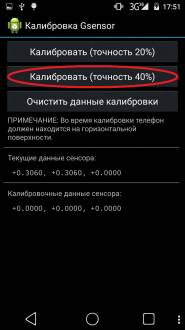 | 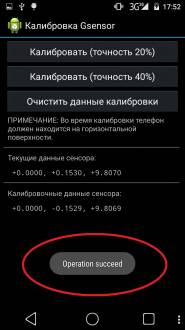 |
Вот и все, выходим из инженерного меню. Теперь акселерометр откалиброван.
Сейчас мы будем производить калибровку, используя стороннюю программу под названием Accelerometer Calibration Free, бесплатную полную версию которой вы найдете здесь
• Скачиваем, устанавливаем и запускаем данное приложение.
• На экране мы увидим большое перекрестие с зеленым центром, а также красный шарик. Поворачиваем наш смартфон/планшет так, чтобы шарик закатился в зеленую зону, а затем нажимаем кнопку "Calibrate" (целая миниигра получилась).
Вуаля, все готово. Отметим, что плюсом данной программы является автоматическая калибровка акселерометра. Это очень удобно. В дальнейшем вам не придется следить за работой Gsensora, при малейших неточностях приложение само откалибрует его.
Существует еще одно неплохое приложение под названием Spirit Level, которое помимо калибровки выполняет ряд дополнительных полезных функций. Скачать приложение можно здесь
1. Скачиваем, устанавливаем и запускаем Spirit Level.
2. Нажимаем кнопку "CAL".
Все, калибровка устройства произведена. Отметим, что данная программа обладает тремя различными скинами, что визуально делает ее очень интересной.
Данный датчик необходим для определения магнитных полей Земли. Без него не будет работать ни один встроенный или установленный пользователем компас. Эта функция будет полезна охотникам, путешественникам, туристам и др.
Для калибровки магнитометра воспользуемся чудесным приложением " Компас" от разработчика MacroPinch. Помимо калибровки, которая является лишь дополнительной функцией, это приложение представляет собой полноценный компас. Прогу можно скачать отсюда
• Скачиваем, устанавливаем и запускаем приложение "Компас".
• Нажимаем кнопку "меню" в правом верхнем углу экрана.
Все. Теперь магнитометр будет работать идеально.
В заключение хотелось бы поделиться одним универсальным приложением, которое буквально в один клик, автоматически произведет калибровку большинства датчиков на вашем андроид-устройстве. Это "чудо" называется Quick TuneUp. Скачать его можете, перейдя по ссылке
1. Заходим в приложение.
2. Нажимаем кнопку "Quick TuneUp".
Вот и все. Программа за несколько минут "отшлифует" практически все датчики устройства и даже произведет калибровку аккумулятора.
 |  |
 |  |
Если у вас возникли какие-то проблемы или вопросы в процессе калибровки датчиков, опишите их в комментариях к статье, и мы обязательно вам поможем!
На смену кнопочным телефонам пришли смартфоны – умные телефоны. В отличие от предыдущих, они оснащены большим количеством датчиков, в том числе и магнитным, для выполнения ряда дополнительных функций.
Что такое магнитный датчик в смартфоне и для чего он нужен
Этот прибор еще называют датчиком Холла. Он представляет собой узкопрофильный прибор, предназначенный для измерения напряженности магнитного поля. Датчик расположен непосредственно в магнитомере смартфона.
С помощью данного прибора можно определить положение устройства в пространстве. Для этого достаточно просто скачать приложение “Компас” из магазина Play Market (для ANDROID) или App Store (для IOS). После этого пользователь смартфона (айфона) сможет уверенно ориентироваться в пространстве с помощью электронного компаса.
Магнитометр имеет также другое предназначение. Он принимает непосредственное участие в блокировке/разблокировке устройства чехлом-книжкой на магнитном замке.
Как проверить его наличие
Практически все современные модели имеют встроенные магниты. Проверить наличие прибора можно тремя способами:
- Просто заглянуть в технические характеристики устройства – там обязательно будет указано наличие магнита.
- Установить на гаджет приложение “Компас”. Если оно будет работать, значит, магнитометр есть.
- Поднести к экрану смартфона обыкновенный магнит. Если устройство отреагирует – все встроено.
Кстати, магнитометры использовали еще для некоторых моделей кнопочных телефонов. Те же “раскладушки” работают по принципу чехла-книжки.
Подключение и особенности использования
Магнитометр не требует специальных настроек. Он включается автоматически. Выключение происходит после завершения работы приложений или аксессуаров, использующих магнит.
Сразу следует оговориться, что данный датчик абсолютно безвреден для устройств. Он не оказывает влияния на работу процессора, операционной системы, видеоадаптера, материнской платы и т.п.
Со встроенным магнитометром пользователь получает не только точное указание сторон света. Прибор также дает информацию о точном месте нахождения гаджета, корректирует вектор движения, организовывает корректную работу навигационных программ.
Когда пользователь открывает чехол-книжку, на котором расположен магнит, он срабатывает и экран гаджета автоматически разблокируется. Обратное действие происходит при закрытии чехла.
Если на книжке есть окошко, действие магнита на него не распространяется, что позволяет владельцу смартфона принимать звонки и выполнять еще несколько функций с заблокированным устройством.
Магнитный датчик выполняет несколько функций. Все они направлены на повышение уровня комфорта использования гаджета.
Современные телефоны сильно схожи с компьютерами — они устроены по общему принципу: материнская плата, процессор, видеоадаптер оперативная память.
Но главным отличием являются многочисленные датчики, без которых не обходится ни один смартфон: акселерометр, гироскоп, барометр, датчики температуры, освещённости приближения и т.д. Все они упрощают пользование телефоном и делают его умнее. Сегодня расскажем об особенностях и назначении магнитного датчика в современных смартфонах.
Зачем нужен магнитный датчик?
Этот датчик также принято называть датчиком Холла. Эффект Холла был открыт почти 150 лет назад, но активно используется в разной технике по сегодняшний день. Датчик Холла обнаруживает магнитное поле, благодаря чему может определить положение смартфона в пространстве. Так, смартфон может стать компасом — достаточно скачать специальное приложение из Google Play (просто сделайте поиск по запросу «компас»).
В половине прошлого столетия датчик Холла использовали в автомобилях — это стало первым шагом внедрения таких технологий в быт человека. Далее разработку стали использовать в других сферах, включая мобильные технологии.
Магнитный датчик удобен вкупе с чехлом на магнитной застежке/защелке. За счёт этого можно сэкономить время, так как экран телефона будет автоматически выключаться при закрытии и включаться при открытии аксессуара. При наличии у чехла окошка незакрытое им пространство может быть активным, то есть можно будет проверять время, приложения и какие-то виджеты без открытия кейса и разблокировки смартфона. Нужно отметить, что магнит никак не вредит ни сенсору, ни другим датчикам или комплектующим телефона.
Как включить магнитный датчик на телефоне?
В большей части флагманов, выпускаемых как крупными брендами, так и более бюджетными компаниями, есть магнитный датчик. Он работает автоматически. Проверить наличие технологии можно в технических характеристиках определенного устройства или благодаря простым тестам:
- Можно сымитировать магнитный чехол, приложив к экрану телефона обыкновенный магнит. Если дисплей погаснет, значит сработал магнитный датчик.
- Скачайте приложение компаса, отключите интернет и проверьте, будет ли он работать. UPD. Нужно отметить, что в случае с компасом речь идет о более продвинутом геомагнитном датчике.